Windows 10의 잠금 화면을 사용하면 계정을 전환하거나, 바탕 화면에 로그인하거나, 시스템을 다시 시작하거나 종료할 수 있습니다. 다른 많은 작업을 수행하지 않으며 실제로 그럴 필요도 없습니다. 기능에 관한 한 완벽하고 지원해야 하는 모든 것을 지원합니다. 즉, 사용자의 요구 사항은 다양하며 Windows 10의 로그인 화면에서 앱을 실행해야 할 수도 있습니다. 가능하고 매우 쉽습니다. 관리 권한과 P 도구가 필요합니다.
목차
PS 도구 설치
PS 도구 다운로드 그리고 압축 파일을 추출합니다. 압축 파일의 내용을 다음 위치로 이동합니다. 폴더 안에 도구를 넣지 마십시오. 그렇게 하면 설치에 하나의 추가 단계가 추가됩니다. 또한 여기에는 System32 폴더에 파일을 추가하는 작업이 포함되므로 관리자 권한이 필요합니다.
C:WindowsSystem32
관리자 권한으로 명령 프롬프트를 열고 다음 명령을 실행합니다.
psexec -sx cmd.exe
Ps Tools를 폴더에 넣고 그 폴더를 System32에 복사했다면 cd 명령어로 해당 폴더로 이동한 후 위 명령어를 실행하면 된다.
도구 사용 약관에 동의할지 묻는 창이 열립니다. 계속하려면 동의를 클릭하십시오. 도구가 설치됩니다. 제대로 설치되었는지 확인하려면 이전 명령을 다시 실행하면 다음 화면이 표시됩니다.
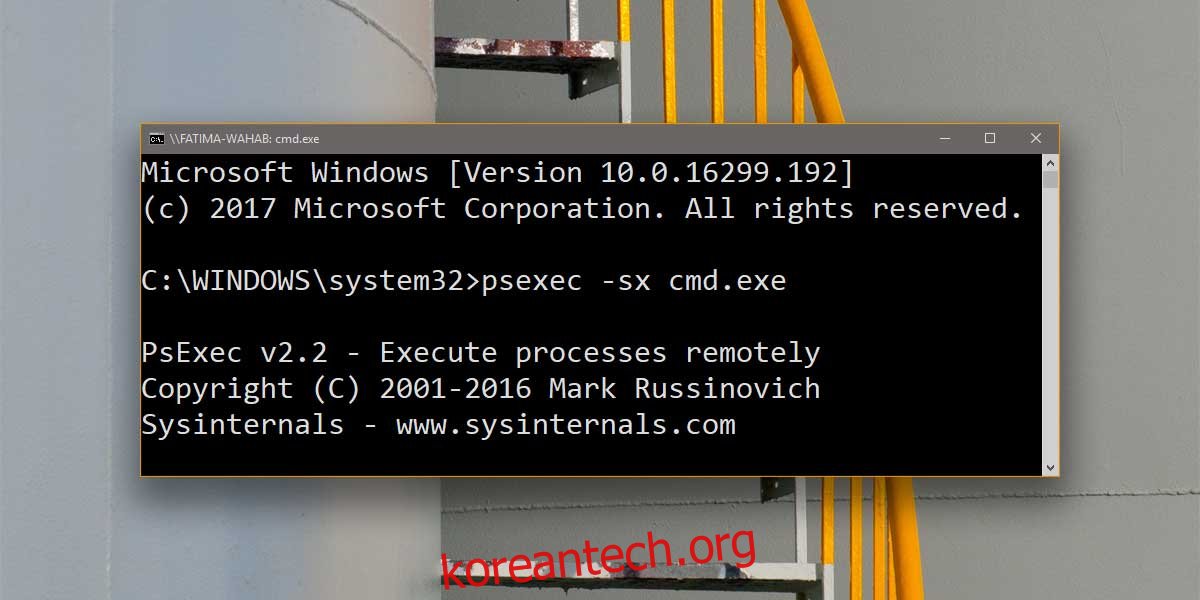
앱 경로 찾기
로그인 화면에서 앱을 실행하기 전에 앱의 EXE 파일을 찾아 정확한 경로를 기록해 두어야 합니다. EXE 파일에 대한 바로 가기를 찾지 말고 원본 EXE를 찾으십시오. 다음 위치 중 하나의 폴더에 있어야 합니다.
C:Program Files
또는
C:Program Files (x86)
또는
C:WindowsSystem32
예: 로그인 화면에서 메모장을 실행하려면 필요한 경로는 다음과 같습니다.
C:WindowsSystem32notepad.exe
System32는 기본 Windows 데스크톱 앱을 찾을 수 있는 반면 Chrome과 같은 타사 앱은 Program Files(x86) 또는 Program Files에 있습니다.
로그인 화면에서 앱 실행
바탕 화면에서 관리자 권한으로 명령 프롬프트를 열고 다음 명령을 실행합니다.
psexec -sx cmd.exe
명령 프롬프트 창을 최소화합니다. 닫지 마십시오. 이제 화면을 잠급니다. Enter 키를 눌러 잠금 화면 음영을 해제하고 로그인 화면으로 이동합니다. 키보드 단축키 Alt + Tab을 사용하여 명령 프롬프트를 엽니다.
cd 명령을 사용하여 로그인 화면에서 실행하려는 앱의 EXE가 있는 디렉터리로 전환합니다. 구문은 다음과 같습니다.
cd [Path to folder with EXE]
예시:
cd C:Program Files (x86)ScreenToGif
올바른 폴더에 있으면 다음 명령으로 EXE를 실행하십시오.
FileName.exe
예시:
notepad.exe
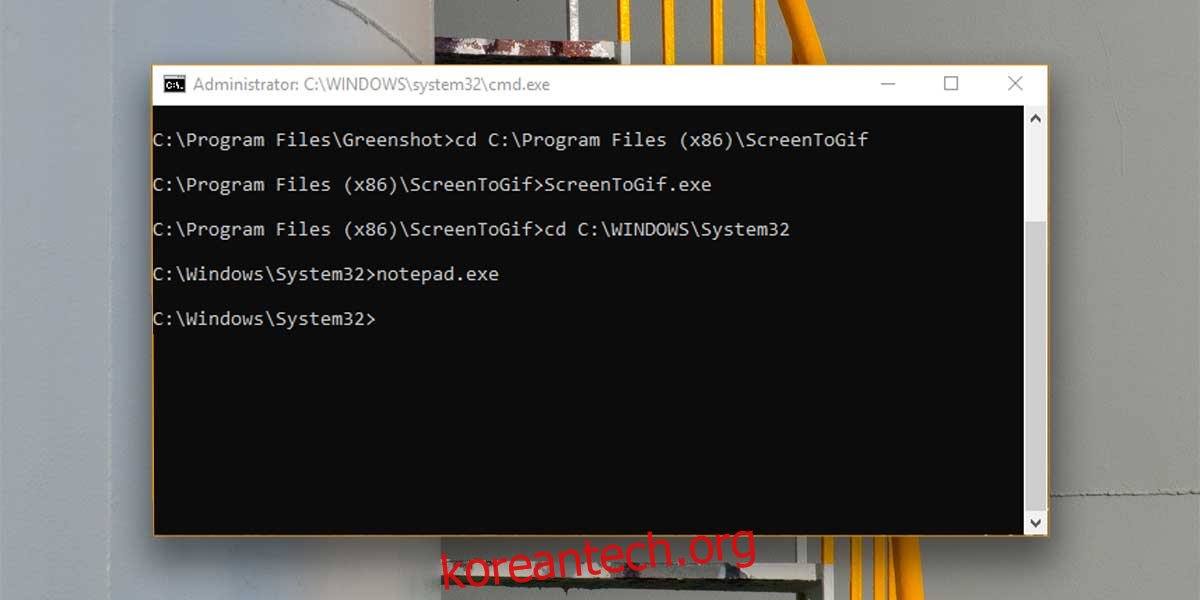
파일을 저장하려면 Desktop이나 시스템의 다른 라이브러리와 같은 위치가 아닌 실제 폴더에 파일을 저장해야 합니다.
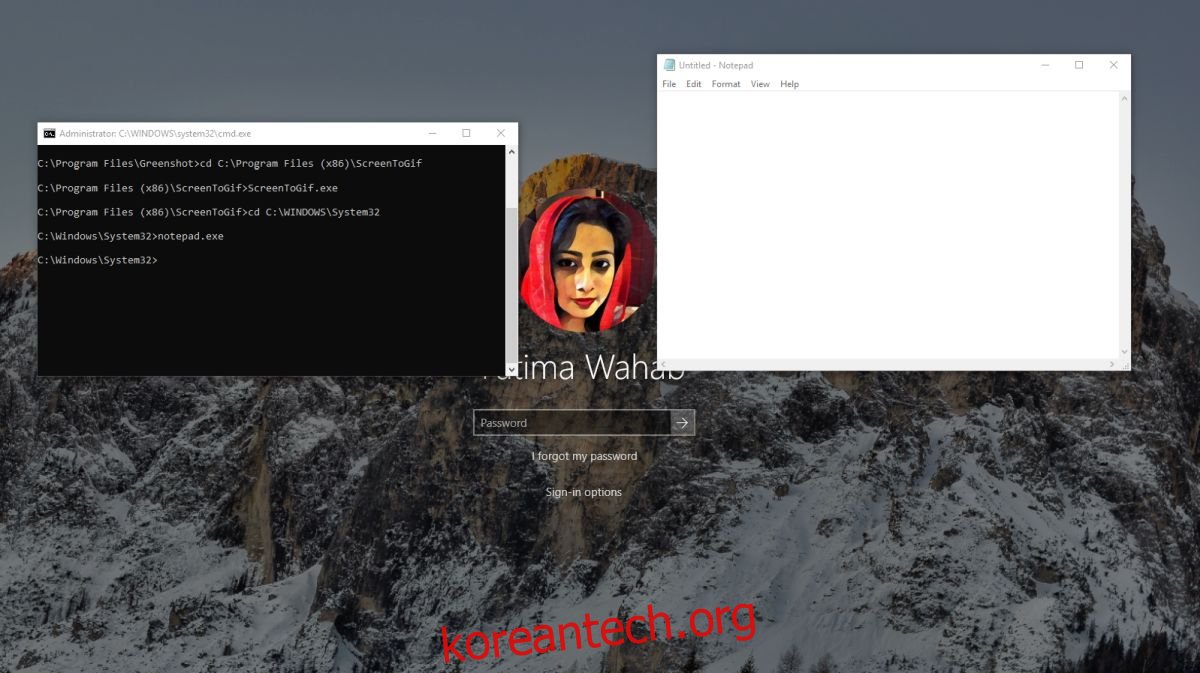
앱을 닫지 않으면 로그인 화면으로 돌아가 Alt + Tab 키를 누른 후 앱을 다시 사용할 수 있습니다. 완료되면 앱을 닫는 것이 가장 좋습니다. 데스크탑에서 해당 앱의 동일한 인스턴스에 액세스할 수 없습니다.
